हम उन उपयोगकर्ता अनुरोधों पर ध्यान देना जारी रखते हैं जो हमारे माध्यम से आते हैं समुदाय Androidsis टेलीग्राम पर और विभिन्न सामाजिक नेटवर्क के माध्यम से जिसमें हम दैनिक आधार पर मौजूद हैं। इस बार एक व्यावहारिक वीडियो ट्यूटोरियल के साथ जिसमें मैं आपको पढ़ाने जा रहा हूं Android पर आइकन बदलने के 2 तरीके.
Android पर आइकन बदलने के 2 बहुत अलग तरीके, उन दोनों के लिए जो अपने एंड्रॉइड लॉन्चर के साथ सहज हैं और यह उन्हें मूल रूप से करने की अनुमति नहीं देता है क्योंकि मैं उन्हें भी सिखाऊंगा कि कैसे प्राप्त करें पल का सबसे अच्छा आइकन पैक, packs de iconos totalmente gratuitos incluidos packs de iconos de pago de manera totalmente gratuita.
Android पर आइकन बदलने के 2 तरीके
सबसे पहले Android के लिए सबसे अच्छा आइकन पैक प्राप्त करें

पहली चीज जो हमें करनी चाहिए, वह है उन्हें हमारे एंड्रॉइड टर्मिनल पर देखने के लिए सबसे अच्छा आइकन पैक प्राप्त करें, para ello os aconsejo que os paséis por este post que actualizamos prácticamente a diario en Androidsis, जहां आपको सबसे अच्छे आइकन पैक मिलेंगे जो Google Play Store में सीमित समय के लिए मुफ्त हो जाते हैं। एक पोस्ट जो मैं आपको पसंदीदा में सहेजने की सलाह देता हूं और समय-समय पर यात्रा करता हूं क्योंकि आप कभी नहीं जानते कि आपको अपने एंड्रॉइड के लिए आइकन पैक के संदर्भ में क्या आश्चर्य मिलेगा।
एक बार जब हम अपनी रुचि के आइकन पैक या आइकन पैक प्राप्त कर लेते हैं, तो अब हम उन्हें अपने Android पर लागू कर सकते हैं जैसा कि मैं नीचे समझाता हूं:
अपने Android आइकन बदलने का सबसे अच्छा तरीका है

अपने Android टर्मिनल के आइकन को बदलने का सबसे अच्छा तरीका है, डेस्कटॉप पर और एप्लिकेशन ड्रॉअर में एक ही बार में एक लांचर की स्थापना के साथ जो आइकन पैक के प्रत्यक्ष अनुप्रयोग की अनुमति देता है.
हमें इसे अनुमति देने के लिए लॉन्च करने वालों में से और हम सीधे Google Play Store से डाउनलोड कर सकते हैं, नोवा लॉन्चर बहुतों के लिए है सभी समय के Android के लिए सबसे अच्छा लांचर, हालांकि हमारे पास अन्य विकल्प भी हैं जैसे एपेक्स लॉन्चर, बगीचे की कुर्सी, माइक्रोसॉफ्ट लांचर, Evie Launcher o स्मार्ट लॉन्चर कई अन्य विकल्पों में से जिन्हें हम Play Store में बाह्य रूप से प्राप्त कर सकते हैं, जैसे कि रूटलेस पिक्सेल लॉन्चर.

इनमें से किसी भी लॉन्चर की स्थापना के साथ, जिसकी मैंने सिफारिश की है, विशेष रूप से नोवा लॉन्चर के साथ जो कि उस वीडियो में उपयोग होता है जिसे मैंने आपको इस पोस्ट की शुरुआत में छोड़ दिया है, हम कर सकते हैं केवल एक क्लिक में और एक ही झटके में बदलाव, हमारे एंड्रॉइड के सभी आइकन जो कि पहले से डाउनलोड किए गए आइकन के पैक के साथ हैं।
इसके अतिरिक्त, मेरे द्वारा उल्लेख किए गए अधिकांश लॉन्चर और कई अन्य भी हमें अनुमति देते हैं अलग-अलग डाउनलोड किए गए पैक्स से अलग-अलग आइकन मिलाने के लिए आइकन को अलग-अलग बदलें और इस तरह हमारे एंड्रॉइड के आइकन के पूरी तरह से व्यक्तिगत रूप को प्राप्त करते हैं।
यदि आप अपना कारखाना लॉन्चर नहीं छोड़ना चाहते हैं तो एंड्रॉइड आइकन कैसे बदलें

यदि आप अपने फैक्ट्री लॉन्चर को छोड़ना नहीं चाहते हैं, तो मुफ्त एप्लीकेशन का उपयोग करके अपने एंड्रॉइड आइकन को बदलने का सबसे अच्छा तरीका है Adapticons.
Android के लिए Adapticons के साथ, हालांकि में मुफ्त संस्करण हमें किसी भी डाउनलोड किए गए आइकन पैक को लागू करने की अनुमति नहीं देता हैहम क्या कर सकते हैं प्रत्येक आइकन की व्यक्तिगत उपस्थिति को आकार, भराव, अस्पष्टता और आइकन देकर बदल सकते हैं जो हम स्वयं एप्लिकेशन सेटिंग्स से चुनते हैं।
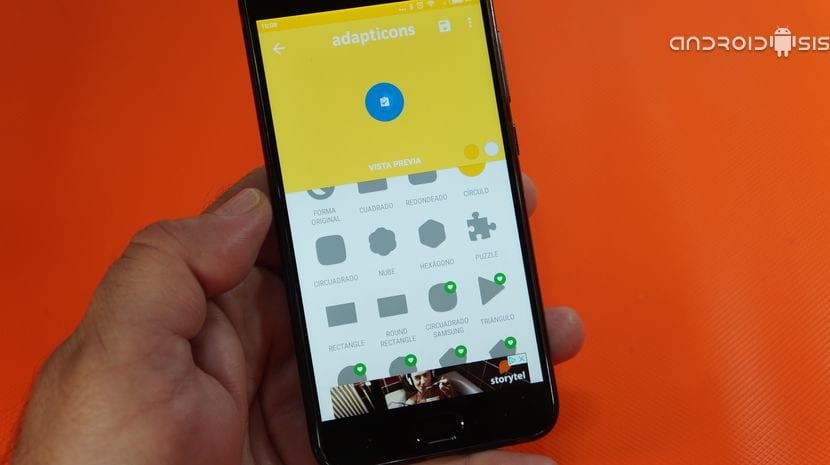
एक बहुत, बहुत ही बहुमुखी अनुप्रयोग जो उन सभी उपयोगकर्ताओं के लिए काम करेगा जो अपने Android पर पूर्वनिर्धारित लॉन्चर के साथ सहज महसूस करते हैं और इस तरह से, कम से कम इस मुफ्त एप्लिकेशन के साथ। आप अपने Android आइकनों को एक निजी स्पर्श देने में सक्षम होंगे.
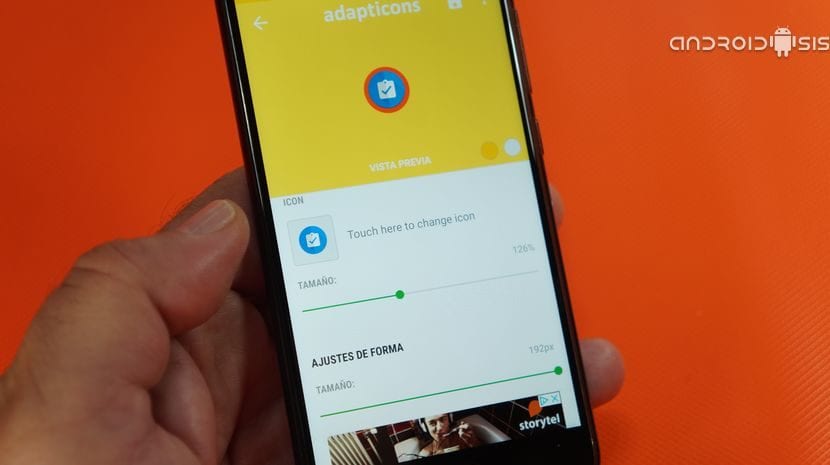
इस पोस्ट की शुरुआत में मैंने आपको जो वीडियो छोड़ा है, उसमें मैं आपको दिखाता हूं कि नोवा लॉन्चर के आइकॉन पैक आइकन से आइकनों को कैसे बदलना है, उन्हें व्यक्तिगत रूप से कैसे बदलना है और एडैप्टिकॉन्स एप्लिकेशन का उपयोग कैसे करना है।

नमस्ते
मैं सिर्फ एक आइकन का रूप बदलना चाहता हूं। मैं एडेप्टिकॉन के साथ चरणों का पालन करता हूं और मैं इसे करने का प्रबंधन करता हूं, लेकिन यह मेरे लिए एक प्रतिलिपि बनाता है, ताकि अब मेरे पास दो आइकन हैं, मूल और एक मैंने बनाया, दोनों कार्यात्मक।
क्या मैंने कुछ गलत किया? अगर मैं मूल की स्थापना रद्द करता हूं, तो क्या दोनों की स्थापना रद्द हो जाएगी? मैं एप्लिकेशन को जारी रखना चाहूंगा, लेकिन केवल उस आइकन के साथ जो मैंने बनाया है। क्या आप मेरी मदद कर सकते हैं?
अग्रिम धन्यवाद